Seskupení nebo oddělení dat v kontingenční tabulce
Seskupení dat v kontingenční tabulce vám pomůže zobrazit dílčí sadu dat, kterou chcete analyzovat. Můžete třeba chtít seskupit nepraktické seznamy polí dat a času v kontingenční tabulce do čtvrtletí a měsíců:

-
V kontingenční tabulce klikněte pravým tlačítkem myši na hodnotu a vyberte Seskupit.
-
V poli Seskupit zaškrtněte políčka Začátek a Konec a v případě potřeby upravte příslušné hodnoty.
-
V části Podle vyberte časové období. U číselných polí zadejte číslo určující interval pro každou skupinu.
-
Vyberte OK.
-
Podržte klávesu Ctrl a vyberte dvě nebo více hodnot.
-
Klikněte pravým tlačítkem myši a vyberte Seskupit.
Tato funkce automaticky zjišťuje závislosti mezi časovými poli a po přidání řádků časových polí do kontingenčních tabulek z nich vytváří skupiny. Jakmile data seskupíte, můžete skupinu přetáhnout do kontingenční tabulky a začít je analyzovat.
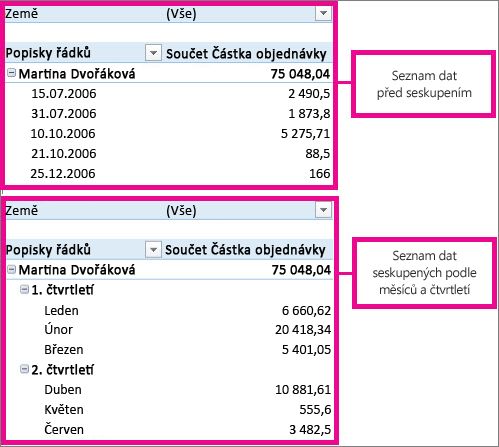
-
Vyberte skupinu.
-
Vyberte Analýza > Nastavení pole. Na kartě kontingenční tabulka Analyzovat v části Aktivní pole klikněte na Nastavení pole.
-
Změňte možnost Vlastní název na požadovaný název a pak vyberte OK.
-
Klikněte pravým tlačítkem na libovolnou položku, která je ve skupině.
-
Vyberte Oddělit.
-
V kontingenční tabulce klikněte pravým tlačítkem myši na hodnotu a vyberte Seskupit.
-
V poli Seskupit zaškrtněte políčka Začátek a Konec a v případě potřeby upravte příslušné hodnoty.
-
V části Podle vyberte časové období. U číselných polí zadejte číslo určující interval pro každou skupinu.
-
Vyberte OK.
-
Podržte klávesu Ctrl a vyberte dvě nebo více hodnot.
-
Klikněte pravým tlačítkem myši a vyberte Seskupit.
Tato funkce automaticky zjišťuje závislosti mezi časovými poli a po přidání řádků časových polí do kontingenčních tabulek z nich vytváří skupiny. Jakmile data seskupíte, můžete skupinu přetáhnout do kontingenční tabulky a začít je analyzovat.
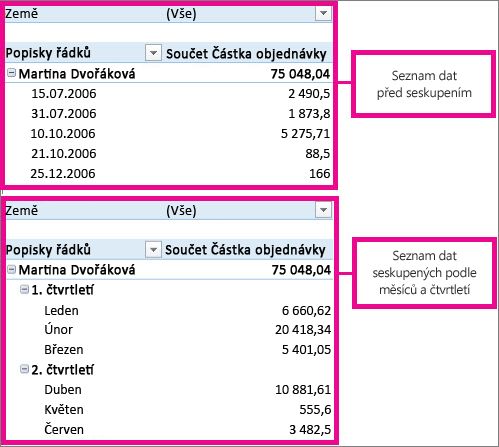
-
Vyberte skupinu.
-
Vyberte Analýza > Nastavení pole. Na kartě kontingenční tabulka Analyzovat v části Aktivní pole klikněte na Nastavení pole.
-
Změňte možnost Vlastní název na požadovaný název a pak vyberte OK.
-
Klikněte pravým tlačítkem na libovolnou položku, která je ve skupině.
-
Vyberte Oddělit.
Potřebujete další pomoc?
Kdykoli se můžete zeptat odborníka z komunity Excel Tech nebo získat podporu v komunitách.










